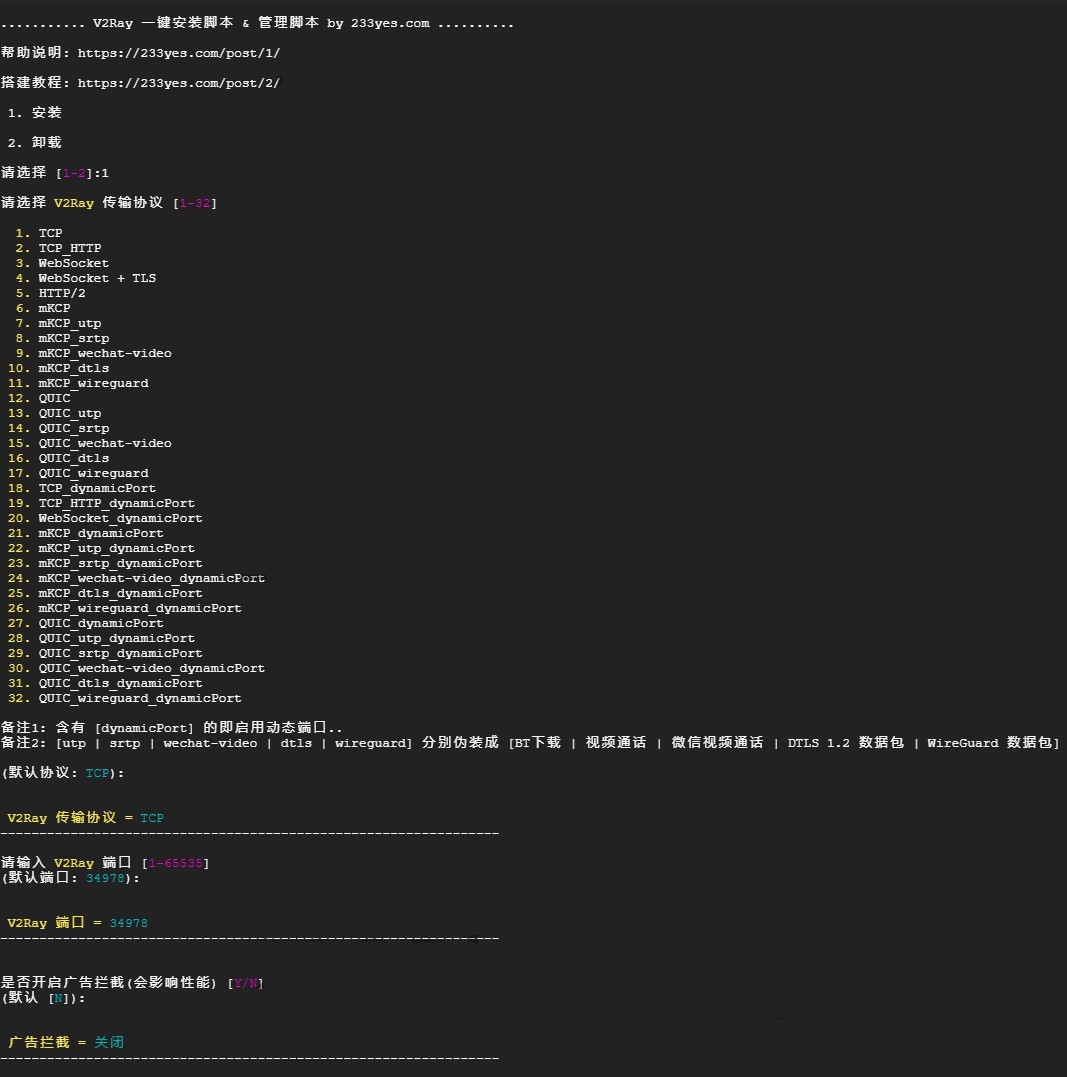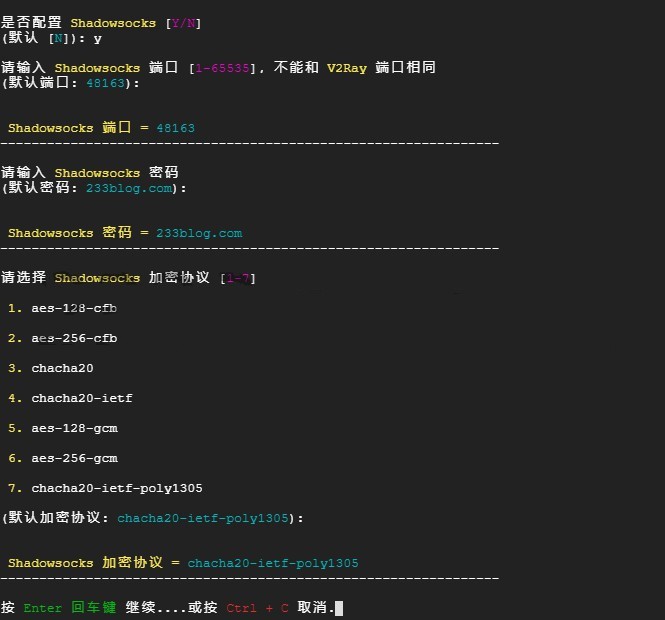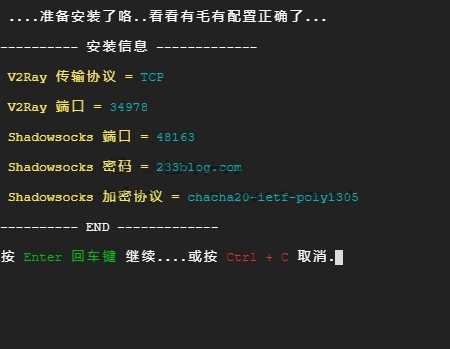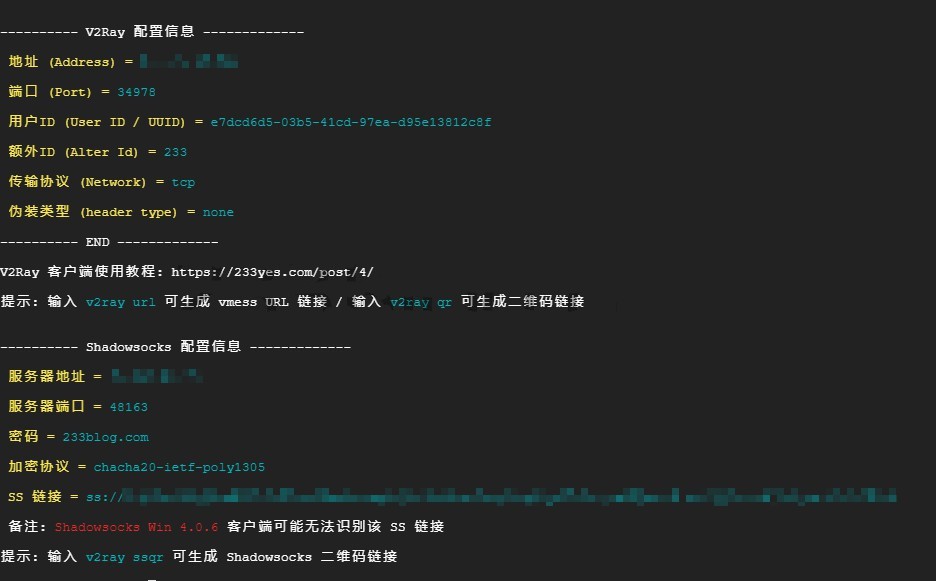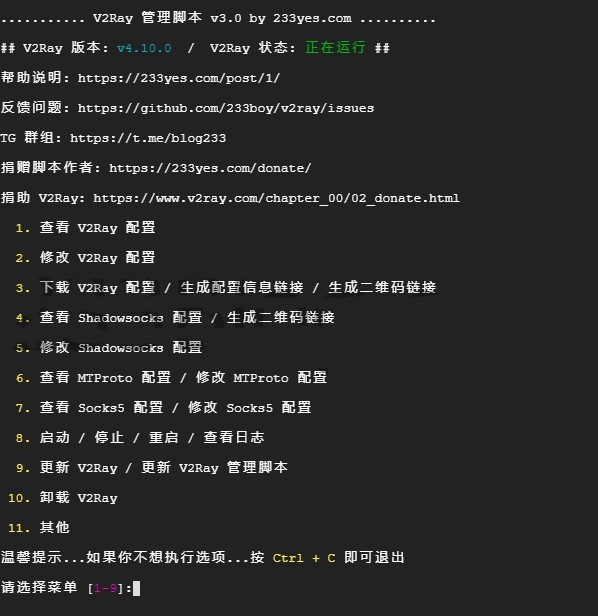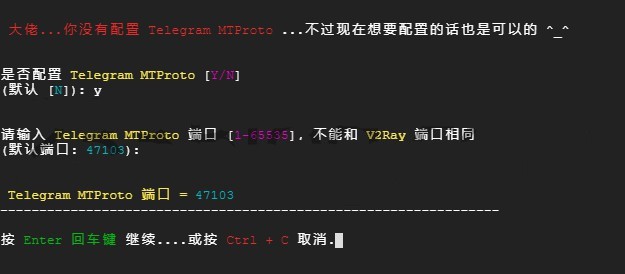V2Ray搭建详细图文教程 - xyz690/v2ray GitHub Wiki
搭建 V2Ray 看这篇文章就够了!这是完完全全为小白准备的 V2Ray 搭建教程,详细的图文教程确保你可以百分百成功搭建 V2Ray 使用。
由于 V2Ray 的配置对于小白来说是非常不友好的,所以此 V2Ray 教程的 V2Ray 服务器端配置将会使用我本人撰写的 V2Ray 一键安装脚本,这是一个对小白友好的 V2Ray 一键脚本,简化 V2Ray 安装和部署,并且自动开启 BBR 优化,当然你也可以手动打开 BBR 来优化 V2Ray,也可以选择使用锐速来 优化 V2Ray。
V2Ray(Project V) 相对于 SS,V2Ray 更像全能选手,拥有更多可选择的协议 / 传输载体 (Socks、HTTP、TLS、TCP、mKCP、WebSocket ),还有强大的路由功能,不仅仅于此,它亦包含 SS组件,你只需要安装 V2Ray,你就可以使用所有的 V2Ray 相关的特性包括使用 SS,由于 V2Ray 是使用 GO 语言所撰写的,天生的平台部署优势,下载即可使用,当然啦,由于 V2Ray 的配置相对来说是很繁琐的,毫无夸张的说,但是有了本人所写的 V2Ray 一键安装脚本 加持下,使用 V2Ray 便会显得轻松多了。
总结一下此文章的大致流程,此 V2Ray 教程可百分百帮助你搭建 V2Ray 使用。哪怕你只是一个小白。
-
购买一个 VPS 想要搭建 V2Ray,就必须要拥有一台 VPS。
-
获取 VPS 信息 我们必须要知道 VPS IP 地址,root 用户密码,SSH 端口
-
安装 Xshell Xshell 是一个 SSH 客户端,要登录 VPS,当然需要 SSH 客户端
-
登录 VPS 使用 Xshell 配置 VPS SSH 信息,然后登录
-
安装 V2Ray 安装过程你可以随意选择你喜欢的传输协议或者配置 SS
-
V2Ray 安装完成 此时你可以使用客户端配置 V2Ray 使用了
-
V2Ray 高级玩法 配置 WebSocket + TLS , HTTP/2 , mKCP 等
想要搭建 V2Ray, 拥有一个 VPS 是必需的。 我们推荐使用:搬瓦工(Bandwagon Host) VPS 来搭建 V2Ray,搬瓦工是一个对中国用户极度友好的 VPS 商家,有香港,CN2 GIA 等线路,支持支付宝付款,当然也是支持退款的!
搬瓦工注册教程:搬瓦工注册教程
备注:按住 Ctrl + 单击, 即可在新窗口打开链接
搬瓦工高性价比方案推荐,整理搬瓦工目前最值得买的方案,方便选择。
- **入门:**首选 $49.99/年的 CN2 套餐。
- **进阶:**首选 $169.99/年的 DC6 CN2 GIA-E 套餐。
- **高端:**推荐 $899.99/年的香港 CN2 GIA 套餐,绝对令人满意。
-
全网目前最高优惠:
BWH3HYATVBJW,优惠力度:6.58%。
套餐选择上肯定是越好的越贵,选择适合自己的,但从速度上来说,VPS 速度:香港线路 > CN2 GIA-E 线路 > CN2 线路 > 普通线路。
有些方案可能暂时售完,会不定时放货,如下:
| 方案 | CPU | 内存 | 硬盘 | 带宽 | 流量/月 | 机房 | 价格 | 购买 |
|---|---|---|---|---|---|---|---|---|
| CN2 (最便宜) | 1核 | 1GB | 20GB | 1Gbps | 1TB | 洛杉矶 电信CN2 联通双直连 | $49.99/年 | 购买 |
| CN2 | 1核 | 2GB | 40GB | 1Gbps | 2TB | 洛杉矶 电信CN2 联通双直连 | $52.99/半年 $99.99/年 | 购买 |
| CN2 | 2核 | 4G | 80GB | 1Gbps | 3TB | 洛杉矶 电信CN2 联通双直连 | $59.99/半年 $199.99/年 | 购买 |
| CN2 GIA-E(最推荐) | 2核 | 1GB | 20GB | 2.5Gbps | 1TB | 日本或洛杉矶 电信CN2 GIA-E | $49.99/季度 $169.99/年 | 购买 |
| CN2 GIA-E | 3核 | 2GB | 40GB | 2.5Gbps | 2TB | 日本或洛杉矶 电信CN2 GIA-E | $89.99/季度 $299.99/年 | 购买 |
| CN2 GIA-E | 4核 | 4G | 80GB | 2.5 Gbps | 3TB | 日本或洛杉矶 电信CN2 GIA-E | $149/季度 $549.99/年 | 购买 |
| HK | 2核 | 2GB | 40GB | 1Gbps | 0.5TB | 香港 电信CN2 GIA | $89.99/月 $899.99/年 | 购买 |
| HK | 4核 | 4GB | 80GB | 1Gbps | 1TB | 香港 电信CN2 GIA | $155.99/月 $1559.99/年 | 购买 |
搬瓦工在售套餐有近30款,上面只是本站从中挑选的一些。如果这些都不能满足您的需要,可以前往查看搬瓦工全部在售套餐:《搬瓦工在售CN2 GIA-E、CN2、KVM、中国香港CN2 GIA套餐实时在售列表》,从里面挑选自己需要的进行购买。
搬瓦工官方梯子CN2 GIA线路:点击查看
最最最最重要的是:被墙自动换 IP,无须担心 IP 被墙!
准备好你的服务器,确认账号(一般是root)和密码,系统建议Centos7 ×64
SSH链接服务器软件链接(打开较慢耐心等待):
下载地址一:https://cloud.degoo.com/share/Q26mfIizv30wRn
下载地址二:https://github.com/xyz690/cloudimg/releases/download/v1.2/SSH.zip
(1)进入JuiceSSH
(2)点上侧连接
(3)点右下角+
(4)昵称随意,类型SSH,地址你的服务器ip(外网IP),端口默认22不变(映射端口和自设端口除外)
(5)认证选新建
(6)昵称随意,用户名一般为root,密码填你的服务器密码
(7)点右上角√
(8)再点右上角√
(9)点你设置的配置,如无昵称就是以服务器ip命名
(10)如无意外,这时就自动登陆服务器了,如果提示你输入密码,再输一遍就行了,输入后记得点保存
(11)进入服务器后,就可以运行代码了,本机键盘手打或者复制粘帖均可
(1)进入XShell
(2)点左上角文件
(3)点新建
(4)名称随意,协议SSH,主机你的服务器IP(外网IP),端口默认22不变(映射端口和自设端口除外)
(5)确定
(6)在左侧会话管理器,选中设置的配置双击打开
(7)提示输入账号和密码,输入后记得点保存(没有提示可能IP被墙)
(8)进入服务器后,就可以运行代码了,本机键盘手打或者复制粘帖均可注意:假如连不上服务器,可能是IP被墙,或者是TCP阻断了,建议重新创建服务器,并且删除原有的。

输入下面命令回车,你可以复制过去,然后在 Xshell 界面按 Shift + Insert 即可粘贴,不能按 Ctrl + V 的。。
bash <(curl -s -L https://git.io/v2ray.sh)
如果提示 curl: command not found ,那是因为你的 VPS 没装 Curl ubuntu/debian 系统安装 Curl 方法:
apt-get update -y && apt-get install curl -ycentos 系统安装 Curl 方法:yum update -y && yum install curl -y安装好 curl 之后就能安装脚本了
然后选择安装,即是输入 1 回车 选择传输协议,如果没有特别的需求,使用默认的 TCP 传输协议即可,直接回车 选择端口,如果没有特别的需求,使用默认的端口即可,直接回车 是否屏蔽广告,除非你真的需要,一般来说,直接回车即可
是否配置 Shadowsocks ,如果不需要就直接回车,否则就输入 Y 回车 Shadowsocks 端口,密码,加密方式这些东西自己看情况配置即可,我个人当然是全部直接回车。。 OK,按回车继续
安装信息,如果确保没有什么问题了,按回车继续
(备注,安装信息会因你的配置而变化..不用在乎这截图) (备注,由于我懒…脚本显示的一些信息可能会跟上面的截图有少许不同,但实际上都是很简单明了的)
OK,此时 V2Ray 已经安装完成了。
如上图所示,V2Ray 配置信息,Shadowsocks 配置信息都有了 如果你使用过 Shadowsocks ,那么现在你可以测试一下 Shadowsocks 配置了,看看是否能正常使用。 如果你使用过 V2Ray 某些客户端,那么现在也可以测试一下配置了。 (备注,可能某些 V2Ray 客户端的选项或描述略有不同,但事实上,上面的 V2Ray 配置信息已经足够详细,由于客户端的不同,请对号入座。)
V2Ray 客户端链接使用教程:V2Ray 客户端使用教程
现在可以尝试一下输入 v2ray 回车,即可管理 V2Ray
如果你觉得你的小鸡出现了这种情况,那么可以尝试使用 UDP 协议相关的 mKCP
当然,用了我的脚本那是很简单的啦,直接输入 v2ray config 然后选择修改 V2Ray 传输协议
之后再选择 mKCP 相关的就行咯
备注:使用 mKCP 或许还可以提高速度,但由于 UDP 的原因也许会被运营商 Qos,这是无解的。
v2ray info 查看 V2Ray 配置信息
v2ray config 修改 V2Ray 配置
v2ray link 生成 V2Ray 配置文件链接
v2ray infolink 生成 V2Ray 配置信息链接
v2ray qr 生成 V2Ray 配置二维码链接
v2ray ss 修改 Shadowsocks 配置
v2ray ssinfo 查看 Shadowsocks 配置信息
v2ray ssqr 生成 Shadowsocks 配置二维码链接
v2ray status 查看 V2Ray 运行状态
v2ray start 启动 V2Ray
v2ray stop 停止 V2Ray
v2ray restart 重启 V2Ray
v2ray log 查看 V2Ray 运行日志
v2ray update 更新 V2Ray
v2ray update.sh 更新 V2Ray 管理脚本
v2ray uninstall 卸载 V2Ray
由于本人的脚本在 Debian9 系统会自动开启 BBR 优化加速了,所以不需要再安装 BBR 优化了,
如果你还是觉得网络比较慢的话,你可以尝试使用含有 mKCP 的传输协议,这个 mKCP 的东东,简单一点说就像 Kcptun 一样加速,并且还能进行伪装 (可选),但是由于 mKCP 是使用 UDP 协议的,也许运营商会限速得更加厉害,网络变得更加慢。但不管怎么样,你都可以随时尝试一下。
服务器输入 v2ray config 回车,然后选择 修改 V2Ray 传输协议,再接着选择 mKCP 相关的传输协议即可
如果你是使用其他商家的 VPS 并且是按照此教程流程来安装 V2Ray 的话,那么你可以输入 v2ray bbr 回车,然后选择安装 BBR 或者 锐速 来优化 V2Ray
只是还想再啰嗦一下,如果你是使用国际大厂的 VPS,并且是按照此教程流程来安装 V2Ray 的话,请自行在安全组 (防火墙) 开放端口和 UDP 协议 (如果你要使用含有 mKCP 的传输协议)
实现 WebSocket + TLS 超级无敌简单,前提是要拥有一个能正常解析的域名 (并且知道怎么解析域名)
服务器输入 v2ray config 回车,然后选择 修改 V2Ray 传输协议,再选择 WebSocket + TLS,即是输入 4,接着输入你的域名,然后我都懒得说了,脚本都那么简单明了,我还瞎BB干嘛…
哈哈…可能有不少人在折腾 V2Ray 实现 WS + TLS 的时候真的是搞到很蛋痛咯,有些人的教程可能说得不是很清楚,或者是直接忽略小白萌新这些亲爱的用户,嗯,小白们好好加油吧,请尽量多学一些基础知识,别总是做伸手党,对于毫无交集的陌生人,人家并没有任何义务要帮你的啊
偷偷跟你说…使用 WebSocket + TLS 会有断流的问题
多说一句,不要被某些人带节奏,WS + TLS 并不是 V2Ray 的神级配置,该墙还是会墙,墙你不需要理由
备注一下啦,这里我没写怎么教你注册域名啦,怎么解析域名啦,如果你真的想要使用 WebSocket + TLS,那就 自己谷歌摸索一下,其实好简单的啦!
我本人并没有在使用 WS + TLS (WebSocket + TLS),我用 TCP,就是用一键脚本全程回车的那种懒人
实现 HTTP/2 (h2) 也超级无敌简单,和 WebSocket + TLS 一样,也就是只要一个域名就够
服务器输入 v2ray config 回车,然后选择 修改 V2Ray 传输协议,再选择 HTTP/2,即是输入 16,然后………看上面的 WebSocket + TLS 的相关。
备注一下,HTTP/2 相比 WS + TLS (WebSocket + TLS) ,在浏览网页时有一些优势。速度是差不多的啦
mKCP 这个东东其实就是 KCP 协议,反正你知道是能提速的就行,但是不保证都能提速,还能避免 TCP 阻断,但是也可以会被运营商 Qos.
使用方法:服务器输入 v2ray config 回车,然后选择 修改 V2Ray 传输协议,之后再选择 mKCP 相关的就行
由于本教程使用了 搬瓦工 VPS 做为教程的一部分,那么相信有些新接触 VPS 的同学可能会是按照教程使用了 搬瓦工 VPS 。
如果你觉得搬瓦工 VPS 速度慢,你可以尝试修改一下端口,服务器输入 v2ray config ,,然后选择 修改 V2Ray 端口 即可,建议使用常见的端口,比如说 443,当然,为了更加安全隐蔽,你可以直接尝试使用 WebSocket + TLS 或者 HTTP/2 协议,但是使用这两个协议对于没有接触过 域名 的同学相对来说会是比较困难的。
搬瓦工 VPS 速度慢的一个主要原因可能会是因为端口限速,如果你已经修改端口为 443,速度还是慢的话,我建议你尝试使用 mKCP 协议。
重要提醒:不建议使用 V2Ray 的 MTProto 代理! 推荐使用: https://github.com/cutelua/mtg-dist
如果你在使用 Telegram 的话,你可以配置一个 Telegram 的专用代理,这样来,在某些情况下你就不需要再开一个代理软件了。
输入 v2ray tg 即可配置 TG 专用代理
配置 Telegram MTProto
Telegram MTProto 配置信息
目前此 V2Ray 一键脚本只支持配置一个 V2Ray 账号…一个 Shadowsocks 账号 说着当然,如果你是大佬,配置 多用户 这种事,不是分分钟的事么?
请看上面的快速管理。。。或者直接输入 v2ray 回车,找到你想要执行的功能。
心中无杂念,用 TCP ISP 常作怪,用 动态端口 小鸡速度不好,用 mKCP(易被墙) 处子之身,用 WS + TLS
请先查阅:V2Ray 一键安装脚本疑问集合 Github 反馈: https://github.com/xyz690/v2ray/issues 任何有关于 V2Ray 的问题,请自行到 V2Ray 官方反馈。
如果你觉得 V2Ray 很好用,能解决你的某些问题,请考虑 资助 V2Ray 发展 。